如何將您的 WooCommerce 商店置於維護模式(教程)
已發表: 2021-05-18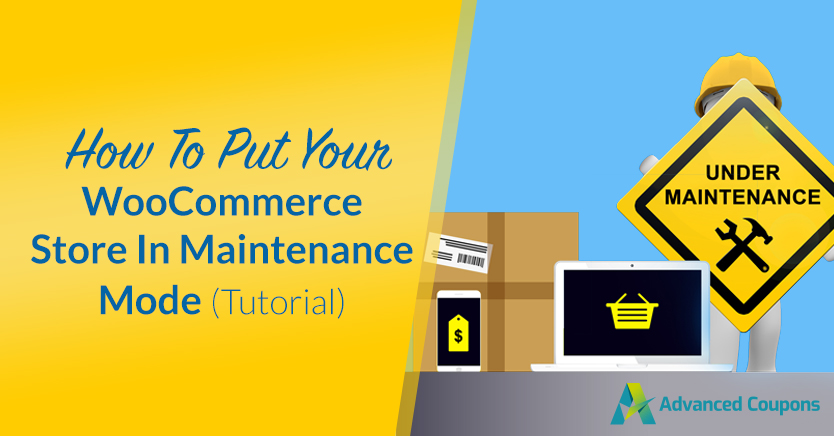
更新 WooCommerce 商店是一個微妙的過程。 有時,當您對網站進行更改時,您可能會破壞其一些最關鍵的功能並使其無法使用。 這就是為什麼在進行重要更改時使用 WooCommerce 維護模式插件可能會有所幫助。
使用維護模式,您可以在進行重要更新時暫時禁用對 WooCommerce 商店的訪問。 使用 WooCommerce 維護模式插件是實現這一目標的最簡單方法,因為它可以幫助您同時將每個訪問者路由到正確的頁面。
在本文中,我們將分解什麼是維護模式以及使用它的一些替代方案。 然後我們將向您展示如何使用插件在 WooCommerce 中啟用維護模式。 讓我們開始工作吧!
維護模式如何工作(以及使用它的替代方法是什麼)
您可能在瀏覽網頁時遇到過許多維護頁面。 維護頁面會告訴您網站何時因後台工作而關閉。 如果您正在更新您的網站或修復您的商店錯誤,維護頁面可以幫助通知用戶您希望什麼時候一切都應該備份並運行:
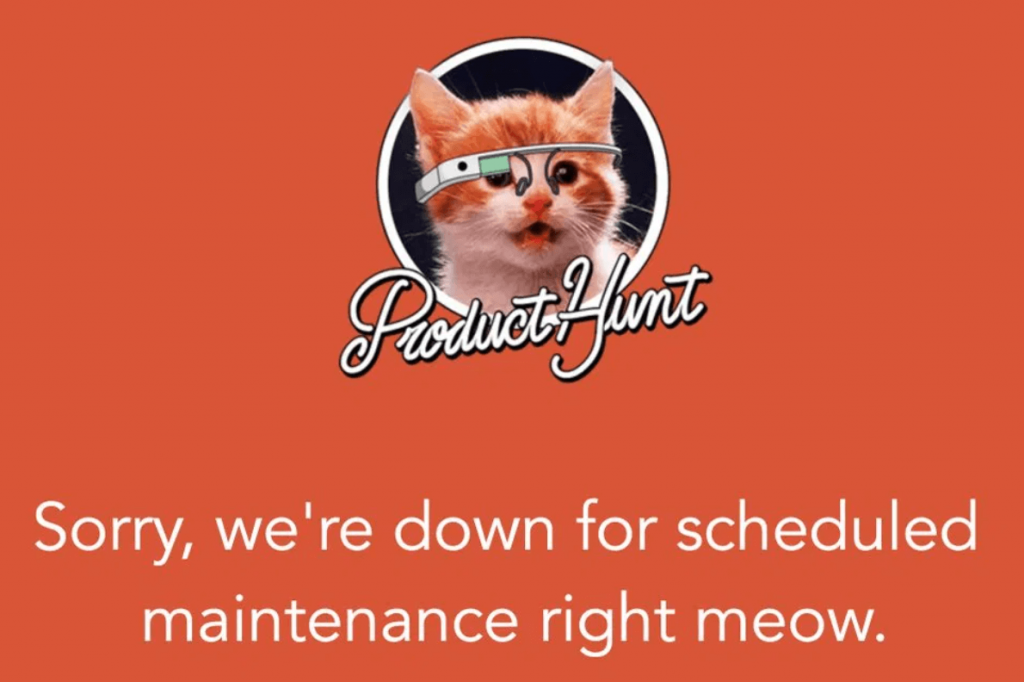
維護頁面很棒,因為它們讓訪問者知道,儘管您的 WooCommerce 商店目前已關閉,但這僅用於程序維護。 如果訪問者看到常規的 HTTP 錯誤代碼,或者他們無法完全訪問您的商店,他們可能會認為它已永久關閉並尋找其他地方進行他們需要的購買。
維護頁面的替代方法是使用臨時站點來更改您的在線商店。 臨時站點為您提供了一個完美復製商店的環境。 您可以使用這些環境來測試更改,然後在確定一切正常後將站點推送到生產環境。
問題是並非所有網絡託管服務提供商都提供臨時環境。 如果您沒有,那麼使用 WordPress 維護頁面插件可能是一個不錯的選擇。 最後,值得注意的是,您可以使用維護模式將“即將推出”頁面設置為佔位符,同時您可以啟動並運行完整的 WooCommerce 商店。
如何在 WooCommerce 中啟用維護模式(2 個步驟)
在 WooCommerce 中啟用維護模式的最簡單方法是使用插件。 在本節中,我們將向您展示如何使用我們最喜歡的 WooCommerce 維護模式插件(也適用於高級優惠券)。 讓我們開始吧。
第 1 步:設置 WooCommerce 維護模式插件
就 WooCommerce 維護模式插件而言,有很多選擇。 但是,我們的首選是 SeedProd 的即將推出的頁面、維護模式和登陸頁面。 該插件使您能夠使用拖放構建器為您的網站創建維護頁面或使用其預構建的模板之一。
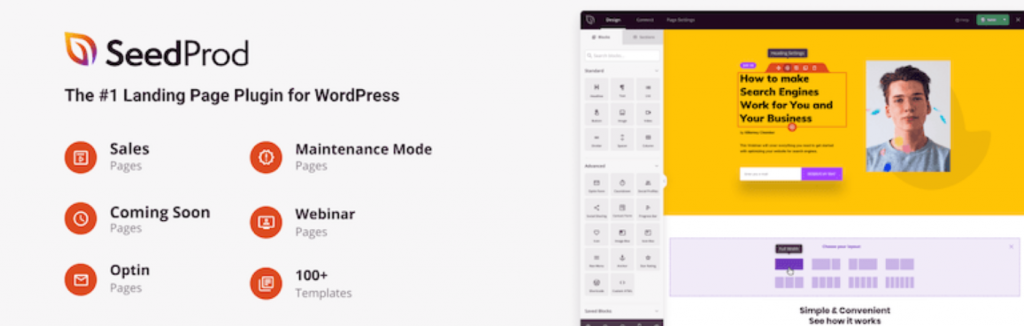
基本插件是免費的,但還有一個高級版本,可讓您訪問更高級的功能和更廣泛的模板集合。 在本教程中,我們將向您展示如何使用 SeedProd 的 Coming Soon Page、維護模式和登陸頁面的免費版本為 WooCommerce 設置一個簡單的維護頁面。
步驟 2:選擇和編輯維護模式模板
我們建議不要從頭開始創建維護頁面,而是使用插件的模板之一。 這樣,您可以在幾分鐘內啟動並運行維護頁面。

激活插件後,您可以通過導航到 WordPress 儀表板中的SeedProd > Pages來訪問其模板。 選擇維護模式下的編輯頁面選項,在下一頁中,您將可以從所有可用的插件模板中進行選擇:
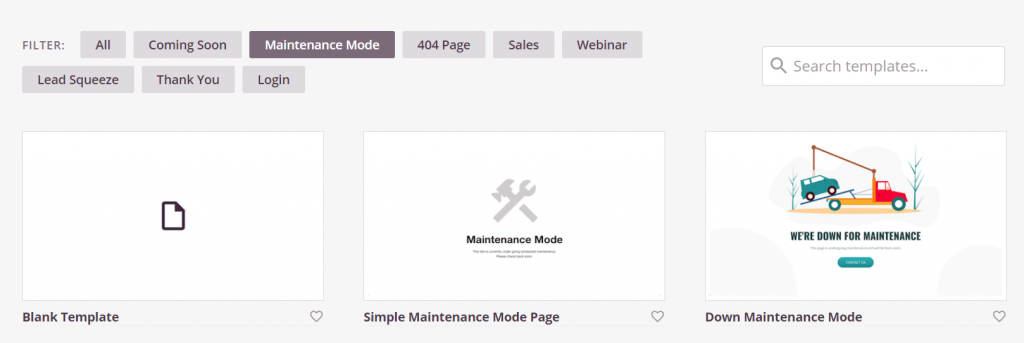
大多數插件的模板適用於任何類型的網站或在線商店。 選擇模板後,插件會要求您為新的維護頁面設置名稱和 URL:
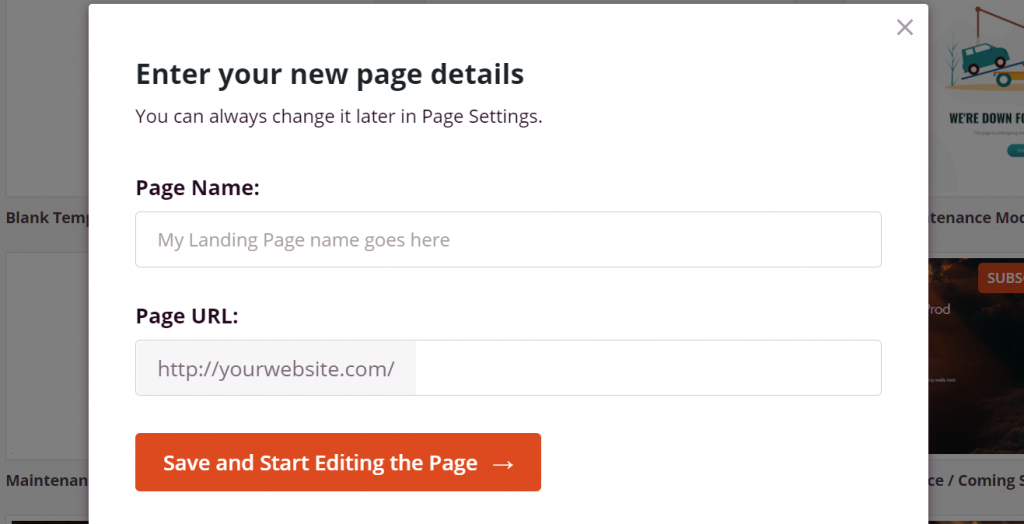
現在您可以通過 SeedProd 編輯器訪問即將推出的頁面、維護模式和登陸頁面。 如果您以前曾經使用過頁面構建器工具,那麼使用插件的編輯器應該非常直觀。
您可以使用拖放功能選擇和編輯元素以及移動它們。 該插件還允許您從可以添加到維護頁面的一系列預構建元素中進行選擇:
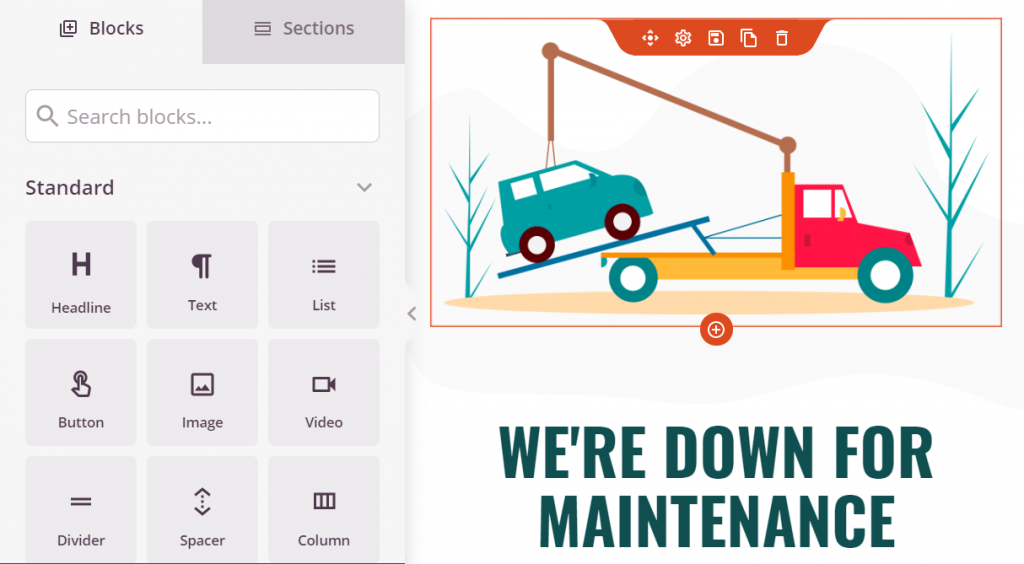
維護模式頁面沒有設置規則。 但是,我們建議您提供一些關於您的商店目前無法訪問的原因的信息。 這樣,客戶將知道何時回來查看以進行購買。
將更改保存到維護模式頁面並選擇發布按鈕。 現在退出編輯器並返回SeedProd > Pages 。 將維護模式設置為活動,您就可以開始了:
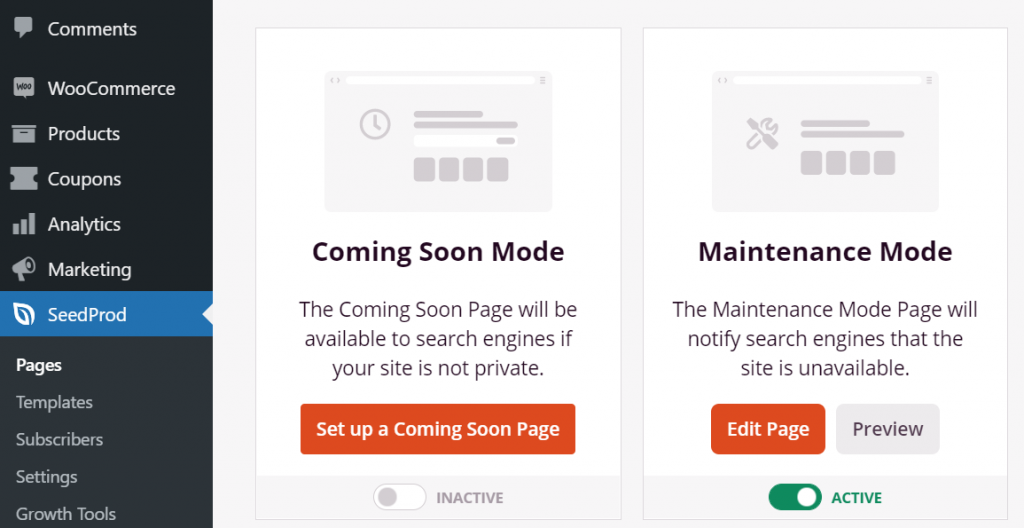
啟用維護模式後,訪問者在嘗試訪問您的商店時將看到您剛剛設置的頁面。 現在,您可以安心地進行任何需要的更改或修復。 完成商店工作後,通過返回SeedProd > Pages 禁用維護模式。
結論
啟用維護模式是讓客戶知道您正在後台進行一些更改的好方法,但您的商店將很快恢復正常。 如果您經營 WooCommerce 商店,我們建議您在進行重大更新或修復網站錯誤時使用維護模式。
我們選擇的最佳 WooCommerce 維護模式插件:SeedProd 插件
最簡單的方法是使用 WooCommerce 維護模式插件,例如 SeedProd 的 Coming Soon Page、Maintenance Mode & Landing Pages。 該插件為您提供了多個可以使用的維護模式模板,它使您能夠通過切換單個設置將每個訪問者路由到您的維護頁面。
您對如何將 WooCommerce 商店置於維護模式有任何疑問嗎? 讓我們在下面的評論部分討論它們!
